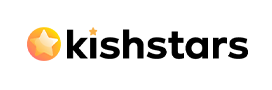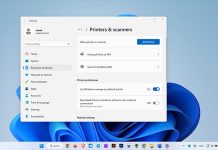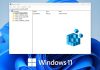برای شما هم سوال است که افزایش fps بازی چگونه انجام می شود؟ نگران نباشید در این مقاله بهترین روش های بالا بردن fps در بازی را برای شما توضیح خواهیم داد . 🚀
FPS مخفف فریم در ثانیه است که به آن نرخ فریم تصویر نیز می گویند. گیم پلی بازی با fps بالاتر نسبت به نرخ فریم تصویر پایین تر، روان تر و بهتر خواهد بود. با افزایش fps بازی گیم پلی روان و خیلی عالی خواهد شد، گیمر ها می توانند خیلی سریع تر به اتفاقات بازی واکنش نشان دهند.
به طور کلی بازی ها با نرخ fps پایین غیر قابل بازی خواهند شد. گیم پلی آن ها کند و خراب خواهد بود و به دلیل fps پایین ممکن است در بازی لگ را تجربه کنید.
فهرست مطالب
افزایش fps بازی و تنظیمات گرافیک
اجرا شدن بازی ها با تنظیمات گرافیکی بالا یکی از دلایل اصلی کاهش fps در بازی می باشد. افت شدید fps در بازی در اکثر موارد به دلیل پایین بودن منابع سیستم مانند رم ، گرافیک و پردازنده می باشد که سیستم به خوبی نمی تواند بازی را با گرافیک بالا اجرا کند.
برای افزایش fps بازی باید کیفیت گرافیکی در بازی را فدای روان تر شدن بازی کنید. اما اینکه تا چه مقدار باید کیفیت گرافیکی بازی را پایین بیاورید بستگی به مشخصات سیستم شما دارد به عنوان مثال اگر سیستم شما دارا یک گرافیک ضعیف ، پردازنده کند و مقدار رم کمی می باشد شاید مجبور شوید که کیفیت گرافیکی خود را خیلی پایین بیاورید.
1. کم کردن یا کاهش رزولوشن بازی
تنظیمات گرافیکی Resolution بازی بیشترین تأثیر در نرخ فریم یا Fps بازی را دارد . توجه داشته باشید که فقط سیستم ها قوی گیمینگ توانایی اجرای بازی با وضوح 4k را دارند. بنابراین کاهش رزولوشن بازی می تواند تاثیر مستقیمی بر بالا بردن fps بازی را داشته باشد.
1. معمولا همه بازی های ویندوز دارای تنظیمات وضوح یا رزولوشن هستند.
2. برای یافتن تنظیمات Resolution بازی به تب گرافیک یا ویدیو در بازی خود وارد شوید.
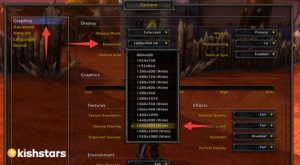
3. حال یک گزینه پایین تر رزولوشن را انتخاب کنید.
4. روی گزینه Apply یا Save در تنظیمات گرافیک بازی کلیک کنید تا تنظیمات گرافیکی جدید اعمال شود.
2. افزایش fps کامپیوتر در ویندوز
معمولا اکثر بازی ها تنظیمات رفرش ریت تصویر را به طور پیش فرض داخل خود دارند. شما باید این تنظیمات را بررسی کنید تا در حالت حد اکثر که سیستم شما پشتیبانی می کند باشد به عنوان مثال اگر مانیتور شما دارای نرخ رفرش ریت 60Hz باشد شما هم باید در بازی نرخ فریم ریت تان را مطابق مانیتور تنظیم کنید.
معمولا این تنظیمات در قسمت تنظیمات گرافیک بازی یافت می شود اما تنظیمات افزایش fps کامپیوتر داخل تنظیمات ویندوز یافت می شود مطابق راهنمای زیر می توانید نرخ فریم ریت را در ویندوز تنظیم کنید:
1. دکمه Start را روی کیبورد و یا نوار ابزار ویندوز را بزنید تا باز شود سپس Setting را باز کنید.
2. حال از منو Setting تب System را باز کنید.
3. برای باز کردن Choose a refresh rate ابتدا Display سپس Advanced display را انتخاب کنید.
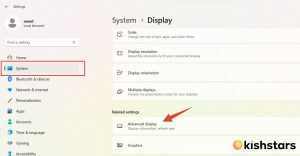
4. برای انتخاب نرخ فریم ریت از لیست Choose a refresh rate بالاترین نرخ فریم ریت را انتخاب کنید.
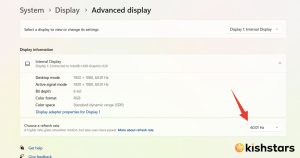
3. غیر فعال کردن Antialiasing در بازی
تکنولوژی Antialiasing یکی از ویژگی های گرافیکی در بازی است که خطوط اشیاء را صاف یا smooth خواهد کرد که در اکثر بازی ها در تنظیمات گرافیک آن را خواهید یافتT با غیر فعال کردن این ویژگی در تنظیمات گرافیک بازی کمک بزرگی به افزایش fps بازی خواهید کرد.
4. آپدیت درایور گرافیک
یکی از روش های متداول برای افزایش fps بازی و بهبود عملکرد بازی آپدیت درایور گرافیک می باشد که تا حدودی نرخ فریم ریت بازی را افزایش خواهد داد. شما هم می توانید به صورت دستی درایور گرافیک را آپدیت کنید همچنین می توانید با نرم افزارهای به روز رسان اتوماتیک گرافیک مانند NVIDIA GeForce Experience به روز رسانی را انجام دهید.
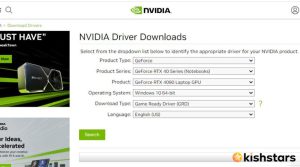
5. تنظیم power plan ویندوز بر روی High-performance
1. با راست کلیک کردن روی دکمه استارت محیط دستوری ویندوز Run را اجرا کنید.
2. حال عبارت powercfg.cpl را تایپ کنید و روی ok کلیک کنید تا تنظمیات Power Option اجرا شود.
3. حال Create a power plan را داخل کنترل پنل انتخاب کنید.
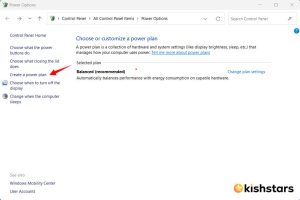
4. بر روی High-performance کلیک کنید و سپس Next را بزنید.
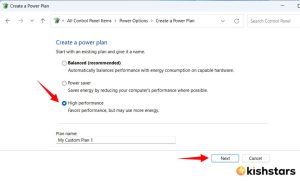
5. نام پلن مورد نظر خود را High Performance در قسمت Plan name قرار دهید.
6. حالا روی Next و Create کلیک کتید.
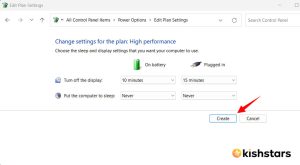
7. در نهایت پلن High-Performance را انتخاب کنید تا تقویت fps بازی صورت گیرد.
6. فعال کردن گزینه adjust for best performance ویندوز
1. در سرچ ویندوز کلمه advanced system settings را سرچ کنید.
2. از لیست نرم افزارهای سرچ شده View advanced system settings را انتخاب کنید.
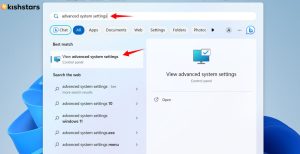
3. در تنظیمات باز شده تب Advanced را باز کنید.
4. در بخش اول Performance شما باید Setting را باز کنید.
5. حال گزینه Adjust for best performance را انتخاب کنید.
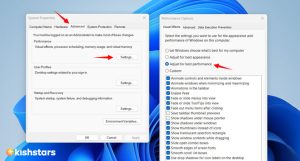
6. بر روی Apply کلیک کنید تا تنظمات اعمال شود.
7. تهیه یک مانیتور سریعتر، کارت گرافیک بهتر یا هردو
شاید بهترین راه برای افزایش fps بازی، ارتقاء مانیتور یا گرافیک کامپیوترتان باشد. برای خرید یک مانیتور با نرخ فریم ریت بالا (ترجیحا 144 هرتز یا 240 هرتز) را در نظر بگیرید. در این صورت می توانید بالا بردن fps بازی را با روش های بالا که توضیح دادیم انجام دهید.
ارتقاء کارت گرافیک کامپیوتر شما نیز fps در بازی را افزایش خواهد داد. اگر مانیتور با نرخ فریم ریت بالا را تهیه کرده باشید ممکن است یه یک کارت گرافیک جدید هم نیاز پیدا کنید کی می تواند نرخ فریم بالاتری را تولید کند.
روش هایی که برای افزایش fps ذر بازی برای شما توضیح دادیم نرخ fps در بازی های ویندوزی را بهبود خواهد داد. با استفاده از ابزار بررسی fps می توانید تغییرات ایجاد شده را مشاهده کنید. Steam، EA Origin، Ubisoft Connect و Game Bar همگی دارای شمارندههای FPS هستند که میتوانید آنها را فعال کنید که اطلاعات نرخ فریم را هنگام بازی کردن نشان میدهند.
چگونه FPS خود را در بازی بررسی کنم؟
بسیاری از بازی ها گزینه ای برای نمایش FPS داخل تنظیمات خودش دارند. از طرف دیگر، میتوانید از نرم افزارهای جانبی مانند Fraps، MSI Afterburner یا شمارنده FPS داخلی Steam استفاده کنید.
چگونه درایور گرافیک خود را در ویندوز برای بالا بردن FPS آپدیت کنیم؟
از وب سایت سازنده کارت گرافیک خودتان (NVIDIA، AMD یا Intel) دیدن کنید، آخرین درایورها را دانلود کرده و آنها را نصب کنید. به روز رسانی منظم درایورها می تواند به بالا بردن fps بازی در ویندوز بسیار کمک کند.
بالا بردن fps بازی با تنظیمات درون بازی امکان پذیر است؟
بله، تنظیمات گرافیکی پایین تر مانند وضوح، کیفیت بافت و سایه ها می تواند FPS بازی را بهبود بخشد. این تنظیمات را آزمایش و تست کنید تا تعادل مناسب بین تصاویر و عملکرد را بیابید و در نتیجه شاهد بالا رفتن fps در بازی شوید.